Фейсбук - одна из самых популярных социальных сетей в мире, но иногда возникают ситуации, когда пользователю требуется удалить свой аккаунт навсегда. Если вы приняли решение расстаться с Фейсбуком, но не знаете, как это сделать, в этой статье мы расскажем вам о подробной инструкции по удалению аккаунта Фейсбук.
Перед удалением аккаунта Фейсбук важно понять, что процесс удаления нельзя отменить. Это значит, что все данные, фотографии, сообщения и другая информация, связанная с аккаунтом, будут окончательно удалены. Если вы хотите сохранить какую-либо информацию, вам следует сделать резервные копии или скопировать ее в другое место перед удалением аккаунта.
Для удаления аккаунта Фейсбук следуйте этим простым шагам:
1. Войдите в свой аккаунт Фейсбук с использованием своих учетных данных.
2. Перейдите в меню настроек, нажав на стрелку в верхнем правом углу экрана.
3. В выпадающем меню выберите "Настройки" и перейдите на страницу "Ваша информация на Фейсбуке".
4. Далее, выберите "Управление аккаунтом" и нажмите "Деактивировать или удалить аккаунт".
5. На странице выберите "Удалить аккаунт" и следуйте дальнейшим инструкциям.
6. Чтобы вам помочь принять окончательное решение, Фейсбук предложит вам выбрать между временным отключением аккаунта и полным удалением. Если вы уверены в своем решении, выберите "Удалить аккаунт постоянно".
7. После выбора "Удалить аккаунт постоянно" вам может потребоваться ввести пароль и пройти проверку безопасности.
8. Нажмите "Продолжить" и подтвердите свое решение о удалении аккаунта.
9. Вам будет показано сообщение подтверждения, что ваш аккаунт удален.
Пожалуйста, имейте в виду, что процесс удаления аккаунта может занять несколько дней. В ожидании удаления аккаунта лучше избегать входа в него, чтобы не отменить процесс удаления.
Удаление аккаунта Фейсбук навсегда - это серьезный шаг, поэтому перед принятием решения внимательно взвесьте все свои действия и убедитесь, что вы готовы окончательно расстаться с социальной сетью и всеми связанными с ней данными.
Регистрация аккаунта на Фейсбук

- Перейдите на главную страницу Фейсбука, введите свою имя, фамилию, номер мобильного телефона или адрес электронной почты, пароль и дату рождения в соответствующие поля.
- Выберите пол в соответствующем разделе. Вы можете выбрать опцию "Мужской", "Женский" или "Пользовательский" для других вариантов.
- Нажмите кнопку "Зарегистрироваться", чтобы создать аккаунт.
- Для завершения регистрации вам может быть предложено ввести код подтверждения, который будет отправлен на ваш номер мобильного телефона или адрес электронной почты.
- Введите код подтверждения в соответствующее поле и нажмите кнопку "Продолжить", чтобы завершить регистрацию.
Поздравляем! Теперь у вас есть свой аккаунт на Фейсбук. Вы можете начать добавлять друзей, публиковать свои мысли и делиться фотографиями и видео.
Выбор настроек приватности при создании аккаунта
При создании аккаунта в Facebook вам будет предложено выбрать настройки приватности. Это очень важный шаг, который поможет вам защитить свою конфиденциальность и контролировать информацию, которую вы делитесь с другими пользователями.
Facebook предлагает несколько уровней приватности:
Общедоступные данные
Если вы выберете этот уровень приватности, весь контент, который вы размещаете на своей странице, станет общедоступным. Это означает, что любой пользователь, как зарегистрированный в Facebook, так и без регистрации, сможет видеть вашу информацию.
Друзья
Выбрав этот уровень приватности, ваш контент будет виден только вашим друзьям. Это означает, что только те пользователи, которые вы добавите в свой список друзей, смогут просматривать вашу страницу и видеть ваши записи.
Только я
На этом уровне приватности ваш контент будет виден только вам. Никто, кроме вас, не сможет просматривать вашу страницу или видеть ваши записи.
Обратите внимание, что при выборе уровня приватности, вы сможете изменить их в любое время. Настройки приватности можно менять в разделе «Настройки» на вашей странице.
Будьте внимательны при выборе настроек приватности и не забывайте, что в интернете важно беречь свои личные данные.
Важные моменты перед удалением аккаунта
Перед удалением аккаунта в Facebook важно учесть несколько важных моментов:
- Удаление аккаунта является необратимым действием. После удаления вы не сможете восстановить аккаунт, сохраненные данные или сообщения.
- Перед удалением аккаунта рекомендуется сделать резервное копирование всех важных данных, таких как фотографии или сообщения, которые вы хотите сохранить.
- Удаление аккаунта не приведет к удалению всех данных, связанных с вашим аккаунтом на сторонних сервисах, таких как приложения или игры, которые вы использовали с помощью аккаунта Facebook. Поэтому перед удалением аккаунта рекомендуется отвязать все сторонние сервисы от вашего аккаунта.
- Перед удалением аккаунта важно учесть последствия для ваших связей со своими друзьями и семьей. Удаление аккаунта может привести к потере контактов и коммуникации с теми, кто не имеет других способов связи с вами.
- После удаления аккаунта Facebook может сохранять некоторые ваши данные, такие как сообщения, две недели. Это может быть полезно, если вы передумаете и решите восстановить аккаунт.
Тщательно продумайте все эти моменты перед удалением аккаунта, чтобы избежать нежелательных последствий и потери важных данных или связей.
Сохранение данных перед удалением аккаунта
Перед тем, как навсегда удалить аккаунт Facebook, важно сохранить все данные, которые вы хотите сохранить или может вам понадобиться в будущем. Ниже приведены несколько шагов, которые помогут вам в сохранении ваших данных.
1. Скачайте копию ваших данных:
Прежде чем удалить аккаунт, вы можете скачать копию всех ваших данных на Facebook. Для этого следуйте этим шагам:
- На странице настроек вашего аккаунта перейдите в раздел "Ваши данные в Facebook".
- Нажмите на ссылку "Скачать информацию" и выберите тип данных, которые вы хотите скачать.
- Нажмите на кнопку "Создать файл" и подождите, пока Facebook подготовит архив ваших данных.
- Когда архив будет готов, вы получите уведомление с ссылкой для скачивания. Скачайте файл на свой компьютер.
2. Сохраните важную информацию:
Перед удалением аккаунта, убедитесь, что вы сохранили важные сообщения, фотографии или другие данные, которые вам нужны. Для этого вы можете сохранить их на свой компьютер, на внешний жесткий диск или в облачное хранилище.
3. Помните о внешних приложениях:
Если вы используете Facebook для входа во внешние приложения или сервисы, убедитесь, что вы сохраните доступ к этим приложениям. Вы можете использовать другие способы входа на этих площадках, чтобы не потерять свои данные.
| Важно! |
|---|
| Помните, что после удаления аккаунта ваш доступ к данным на Facebook будет полностью прекращен. Поэтому перед удалением аккаунта важно дважды подумать и убедиться, что все необходимые данные сохранены в безопасности. |
Передача управления страницей другому пользователю

Если вы решили передать управление своей страницей на Facebook другому пользователю, вам потребуется добавить его в качестве администратора или редактора. Это может быть полезно, если вы хотите, чтобы кто-то другой управлял вашим профилем после того, как вы удалите свой аккаунт.
Чтобы добавить пользователя в качестве администратора или редактора вашей страницы, выполните следующие шаги:
| Шаг | Действие |
| 1 | Зайдите на свою страницу на Facebook. |
| 2 | Нажмите на вкладку "Настройки" в верхнем правом углу страницы. |
| 3 | На странице "Настройки" выберите раздел "Роли страницы" в левой части экрана. |
| 4 | В разделе "Администраторы" или "Редакторы" нажмите на кнопку "Добавить нового администратора" или "Добавить нового редактора". |
| 5 | Введите имя или адрес электронной почты пользователя, которого вы хотите добавить, и нажмите кнопку "Добавить". |
| 6 | Facebook попросит вас подтвердить действие. Нажмите кнопку "Ок" для подтверждения. |
Теперь выбранный пользователь имеет доступ к управлению вашей страницей на Facebook. Он сможет редактировать информацию, публиковать посты и управлять настройками страницы. Помните, что перед передачей управления страницей другому пользователю необходимо убедиться в его надежности и доверительности.
Настройки конфиденциальности перед удалением

Перед тем, как окончательно удалить свой аккаунт Фейсбук, важно проверить и настроить свои настройки конфиденциальности. Это позволит вам убедиться, что ваша информация не будет доступна другим пользователям после удаления аккаунта.
Используя функцию "Управление настройками конфиденциальности", вы можете контролировать, какая информация будет видна другим пользователям, а также какие данные будут удалены после удаления аккаунта. Вот несколько важных пунктов, которые стоит проверить:
| Настройка | Описание |
| Ограничение видимости постов | Вы можете выбрать, кто видит ваши посты – все пользователи, только ваши друзья или настраивать индивидуальные настройки для каждого поста. |
| Управление настройками профиля | Здесь вы можете настроить, кто видит вашу информацию, такую как фотографии, дата рождения, место работы и прочее. |
| Безопасность аккаунта | Проверьте, что у вас установлен надежный пароль и включена двухфакторная аутентификация для повышения безопасности вашего аккаунта. |
| Приложения и веб-сайты | Удалите доступ к своему аккаунту со сторонних приложений и веб-сайтов, чтобы предотвратить доступ к вашим данным. |
Проверьте и настройте все необходимые опции перед удалением аккаунта, чтобы быть уверенным, что ваша информация будет удалена в соответствии с вашими предпочтениями.
Как удалить аккаунт Фейсбук навсегда?

Удаление аккаунта Фейсбук может быть важным шагом, если вы решили уйти социальной сети навсегда. Вот подробная инструкция о том, как удалить свой аккаунт Фейсбук навсегда:
|
После нажатия на кнопку "Удалить аккаунт" ваш профиль Фейсбук будет деактивирован. Однако, удаление аккаунта занимает 30 дней. Если вы войдете в свой аккаунт в течение этого периода, аккаунт будет восстановлен и удаление будет отменено. Поэтому важно не входить в свой аккаунт на протяжении 30 дней, чтобы аккаунт был окончательно удален.
Таким образом, удаление аккаунта Фейсбук навсегда требует нескольких простых шагов, но не забывайте о сроке подтверждения удаления. Будьте внимательны и следуйте инструкциям за безопасное удаление аккаунта.
Временное деактивирование аккаунта

Если вы не хотите удалять свой аккаунт Фейсбук навсегда, но временно хотите прекратить его использование, вы можете деактивировать его. Деактивация аккаунта временно скроет ваш профиль и все ваши данные с платформы, но позволит вам в будущем восстановить аккаунт, если вы захотите этого сделать.
Вот как вы можете временно деактивировать аккаунт:
| 1. | Полный список настроек аккаунта, щелкните на стрелку в правом верхнем углу и выберите «Настройки». |
| 2. | На произвольной странице настроек перейдите в раздел «Ваша информация на Facebook». |
| 3. | В разделе «Ваша активность на Facebook» нажмите кнопку «Просмотреть» рядом с «Деактивировать аккаунт». |
| 4. | Выберите причину деактивации и нажмите кнопку «Продолжить». |
| 5. | Введите свой пароль и нажмите кнопку «Деактивировать». |
После выполнения этих шагов ваш аккаунт будет временно деактивирован, и другие пользователи не смогут видеть ваш профиль или взаимодействовать с вами на платформе.
Если вы решите вернуться и использовать свой аккаунт снова, просто войдите в свой аккаунт с помощью своего адреса электронной почты и пароля, и ваш аккаунт будет восстановлен со всей своей предыдущей информацией и настройками.
Как восстановить удаленный аккаунт?

Если вы решите восстановить свой удаленный аккаунт на Facebook, вам необходимо выполнить следующие шаги:
- Зайдите на официальный сайт Facebook и введите свои данные для входа.
- После успешной авторизации вы увидите сообщение о том, что ваш аккаунт был удален.
- На этой странице будет предложено возможность восстановить ваш аккаунт. Щелкните по ссылке, чтобы начать процесс восстановления.
- Вам может потребоваться подтверждение личности, чтобы доказать, что вы являетесь владельцем удаленного аккаунта. Для этого следуйте инструкциям на экране и предоставьте необходимые документы или ответы на вопросы безопасности.
- После успешного прохождения процесса восстановления, ваш аккаунт будет восстановлен со всей прежней информацией, друзьями и настройками.
Обратите внимание, что процесс восстановления удаленного аккаунта может занять некоторое время, поэтому будьте терпеливыми и следуйте инструкциям на экране.
Помощь службы поддержки Фейсбук
Если у вас возникли проблемы со своим аккаунтом на Фейсбук или вам необходима помощь, вы всегда можете обратиться к службе поддержки Фейсбук. Команда службы поддержки готова помочь вам решить любые вопросы и проблемы, связанные с вашим аккаунтом.
Чтобы связаться со службой поддержки Фейсбук, выполните следующие действия:
- Войдите в свой аккаунт на Фейсбук;
- Нажмите на значок со стрелкой вниз в верхнем правом углу экрана и выберите вариант "Помощь и поддержка";
- В открывшемся меню выберите пункт "Справка";
- На странице "Справка" вы сможете найти ответы на самые часто задаваемые вопросы и общую информацию о работе Фейсбук;
- Если вы не нашли ответ на ваш вопрос, прокрутите страницу вниз и в разделе "Популярные статьи" выберите подходящую статью. Если ни одна из статей не помогла вам, перейдите в раздел "Связаться с нами" и нажмите на ссылку "Сообщить о проблеме";
- В появившейся форме вы можете описать свою проблему или вопрос и отправить его в службу поддержки Фейсбук;
- После отправки сообщения, представитель службы поддержки свяжется с вами в течение короткого времени с дальнейшими инструкциями по решению вашей проблемы.
Обратившись к службе поддержки Фейсбук, вы можете быть уверены, что получите качественную и оперативную помощь. Не стесняйтесь обращаться за помощью, чтобы ваше использование Фейсбук было максимально комфортным и безопасным!
